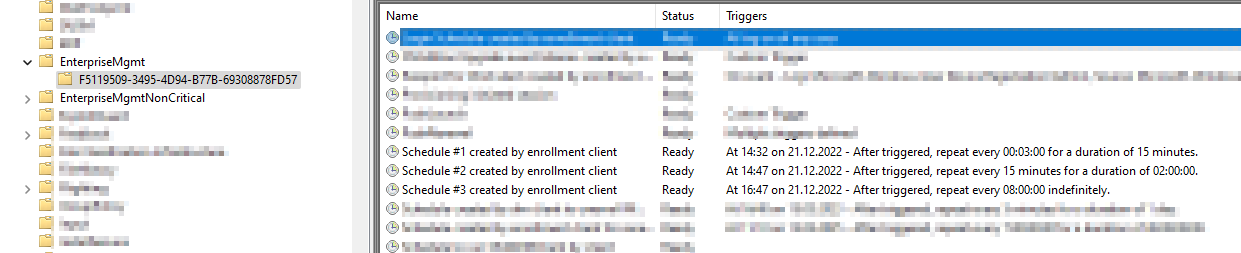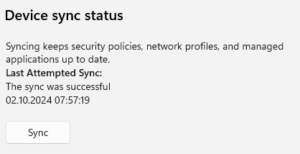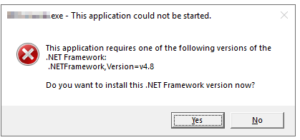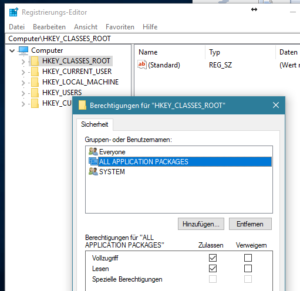Quick Note – Wenn .NET 4.8 auf einem Server 2019 nach einem Update Probleme macht, prüft mal die RegKeys ob (noch) alle vorhanden sind. Der Installer löscht hier gerne etwas zuviel raus.
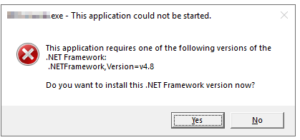
So sollte es aussehen:
Windows Registry Editor Version 5.00
[HKEY_LOCAL_MACHINE\SOFTWARE\WOW6432Node\Microsoft\.NETFramework\v4.0.30319]
"AspNetEnforceViewStateMac"=dword:00000001
[HKEY_LOCAL_MACHINE\SOFTWARE\WOW6432Node\Microsoft\.NETFramework\v4.0.30319\SKUs]
[HKEY_LOCAL_MACHINE\SOFTWARE\WOW6432Node\Microsoft\.NETFramework\v4.0.30319\SKUs\.NETFramework,Version=v4.0]
[HKEY_LOCAL_MACHINE\SOFTWARE\WOW6432Node\Microsoft\.NETFramework\v4.0.30319\SKUs\.NETFramework,Version=v4.0,Profile=Client]
[HKEY_LOCAL_MACHINE\SOFTWARE\WOW6432Node\Microsoft\.NETFramework\v4.0.30319\SKUs\.NETFramework,Version=v4.0.1]
[HKEY_LOCAL_MACHINE\SOFTWARE\WOW6432Node\Microsoft\.NETFramework\v4.0.30319\SKUs\.NETFramework,Version=v4.0.1,Profile=Client]
[HKEY_LOCAL_MACHINE\SOFTWARE\WOW6432Node\Microsoft\.NETFramework\v4.0.30319\SKUs\.NETFramework,Version=v4.0.2]
[HKEY_LOCAL_MACHINE\SOFTWARE\WOW6432Node\Microsoft\.NETFramework\v4.0.30319\SKUs\.NETFramework,Version=v4.0.2,Profile=Client]
[HKEY_LOCAL_MACHINE\SOFTWARE\WOW6432Node\Microsoft\.NETFramework\v4.0.30319\SKUs\.NETFramework,Version=v4.0.3]
[HKEY_LOCAL_MACHINE\SOFTWARE\WOW6432Node\Microsoft\.NETFramework\v4.0.30319\SKUs\.NETFramework,Version=v4.0.3,Profile=Client]
[HKEY_LOCAL_MACHINE\SOFTWARE\WOW6432Node\Microsoft\.NETFramework\v4.0.30319\SKUs\.NETFramework,Version=v4.5]
[HKEY_LOCAL_MACHINE\SOFTWARE\WOW6432Node\Microsoft\.NETFramework\v4.0.30319\SKUs\.NETFramework,Version=v4.5.1]
[HKEY_LOCAL_MACHINE\SOFTWARE\WOW6432Node\Microsoft\.NETFramework\v4.0.30319\SKUs\.NETFramework,Version=v4.5.2]
[HKEY_LOCAL_MACHINE\SOFTWARE\WOW6432Node\Microsoft\.NETFramework\v4.0.30319\SKUs\.NETFramework,Version=v4.5.3]
[HKEY_LOCAL_MACHINE\SOFTWARE\WOW6432Node\Microsoft\.NETFramework\v4.0.30319\SKUs\.NETFramework,Version=v4.6]
[HKEY_LOCAL_MACHINE\SOFTWARE\WOW6432Node\Microsoft\.NETFramework\v4.0.30319\SKUs\.NETFramework,Version=v4.6.1]
[HKEY_LOCAL_MACHINE\SOFTWARE\WOW6432Node\Microsoft\.NETFramework\v4.0.30319\SKUs\.NETFramework,Version=v4.6.2]
[HKEY_LOCAL_MACHINE\SOFTWARE\WOW6432Node\Microsoft\.NETFramework\v4.0.30319\SKUs\.NETFramework,Version=v4.7]
[HKEY_LOCAL_MACHINE\SOFTWARE\WOW6432Node\Microsoft\.NETFramework\v4.0.30319\SKUs\.NETFramework,Version=v4.7.1]
[HKEY_LOCAL_MACHINE\SOFTWARE\WOW6432Node\Microsoft\.NETFramework\v4.0.30319\SKUs\.NETFramework,Version=v4.7.2]
[HKEY_LOCAL_MACHINE\SOFTWARE\WOW6432Node\Microsoft\.NETFramework\v4.0.30319\SKUs\.NETFramework,Version=v4.8]
[HKEY_LOCAL_MACHINE\SOFTWARE\WOW6432Node\Microsoft\.NETFramework\v4.0.30319\SKUs\Client]
[HKEY_LOCAL_MACHINE\SOFTWARE\WOW6432Node\Microsoft\.NETFramework\v4.0.30319\SKUs\Default]
[HKEY_LOCAL_MACHINE\SOFTWARE\Microsoft\.NETFramework\v4.0.30319]
"AspNetEnforceViewStateMac"=dword:00000001
[HKEY_LOCAL_MACHINE\SOFTWARE\Microsoft\.NETFramework\v4.0.30319\SKUs]
[HKEY_LOCAL_MACHINE\SOFTWARE\Microsoft\.NETFramework\v4.0.30319\SKUs\.NETFramework,Version=v4.0]
[HKEY_LOCAL_MACHINE\SOFTWARE\Microsoft\.NETFramework\v4.0.30319\SKUs\.NETFramework,Version=v4.0,Profile=Client]
[HKEY_LOCAL_MACHINE\SOFTWARE\Microsoft\.NETFramework\v4.0.30319\SKUs\.NETFramework,Version=v4.0.1]
[HKEY_LOCAL_MACHINE\SOFTWARE\Microsoft\.NETFramework\v4.0.30319\SKUs\.NETFramework,Version=v4.0.1,Profile=Client]
[HKEY_LOCAL_MACHINE\SOFTWARE\Microsoft\.NETFramework\v4.0.30319\SKUs\.NETFramework,Version=v4.0.2]
[HKEY_LOCAL_MACHINE\SOFTWARE\Microsoft\.NETFramework\v4.0.30319\SKUs\.NETFramework,Version=v4.0.2,Profile=Client]
[HKEY_LOCAL_MACHINE\SOFTWARE\Microsoft\.NETFramework\v4.0.30319\SKUs\.NETFramework,Version=v4.0.3]
[HKEY_LOCAL_MACHINE\SOFTWARE\Microsoft\.NETFramework\v4.0.30319\SKUs\.NETFramework,Version=v4.0.3,Profile=Client]
[HKEY_LOCAL_MACHINE\SOFTWARE\Microsoft\.NETFramework\v4.0.30319\SKUs\.NETFramework,Version=v4.5]
[HKEY_LOCAL_MACHINE\SOFTWARE\Microsoft\.NETFramework\v4.0.30319\SKUs\.NETFramework,Version=v4.5.1]
[HKEY_LOCAL_MACHINE\SOFTWARE\Microsoft\.NETFramework\v4.0.30319\SKUs\.NETFramework,Version=v4.5.2]
[HKEY_LOCAL_MACHINE\SOFTWARE\Microsoft\.NETFramework\v4.0.30319\SKUs\.NETFramework,Version=v4.5.3]
[HKEY_LOCAL_MACHINE\SOFTWARE\Microsoft\.NETFramework\v4.0.30319\SKUs\.NETFramework,Version=v4.6]
[HKEY_LOCAL_MACHINE\SOFTWARE\Microsoft\.NETFramework\v4.0.30319\SKUs\.NETFramework,Version=v4.6.1]
[HKEY_LOCAL_MACHINE\SOFTWARE\Microsoft\.NETFramework\v4.0.30319\SKUs\.NETFramework,Version=v4.6.2]
[HKEY_LOCAL_MACHINE\SOFTWARE\Microsoft\.NETFramework\v4.0.30319\SKUs\.NETFramework,Version=v4.7]
[HKEY_LOCAL_MACHINE\SOFTWARE\Microsoft\.NETFramework\v4.0.30319\SKUs\.NETFramework,Version=v4.7.1]
[HKEY_LOCAL_MACHINE\SOFTWARE\Microsoft\.NETFramework\v4.0.30319\SKUs\.NETFramework,Version=v4.7.2]
[HKEY_LOCAL_MACHINE\SOFTWARE\Microsoft\.NETFramework\v4.0.30319\SKUs\.NETFramework,Version=v4.8]
[HKEY_LOCAL_MACHINE\SOFTWARE\Microsoft\.NETFramework\v4.0.30319\SKUs\Client]
[HKEY_LOCAL_MACHINE\SOFTWARE\Microsoft\.NETFramework\v4.0.30319\SKUs\Default]